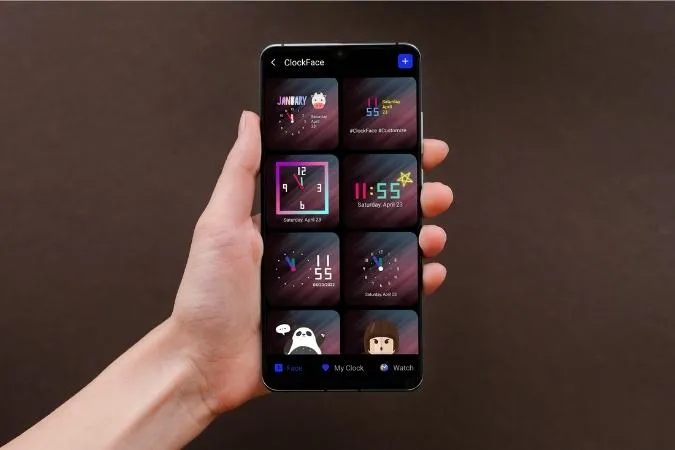Не харесвате екрана за заключване по подразбиране или часовника Always On Display на вашия телефон Samsung? Е, тогава имате късмет, защото One UI ви позволява да промените и персонализирате стила на часовника, както ви харесва. И не, това не става само чрез приложението „Настройки“. В тази публикация ще разкажем за няколко различни начина, чрез които можете да промените стила на часовника за екрана при заключване и Always On Display на вашия телефон Samsung Galaxy. И така, нека започнем.
1. Промяна на стила на часовника от приложението „Настройки
Първо, нека видим как можете да промените стила на часовника на екрана при заключване чрез приложението „Настройки“ на вашия телефон Samsung Galaxy.
Промяна на стила на часовника на заключения екран
1. Отворете приложението Настройки на телефона си и отидете на Настройки на заключване на екрана.

2. Отидете на Стил на часовника.
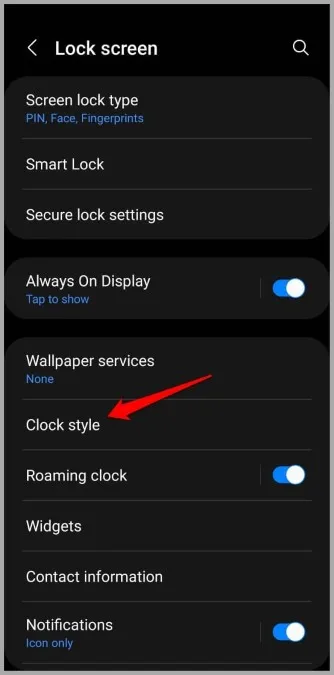
3. Тук ще намерите множество различни циферблати на часовници. Освен това можете да промените и цвета на часовника си.
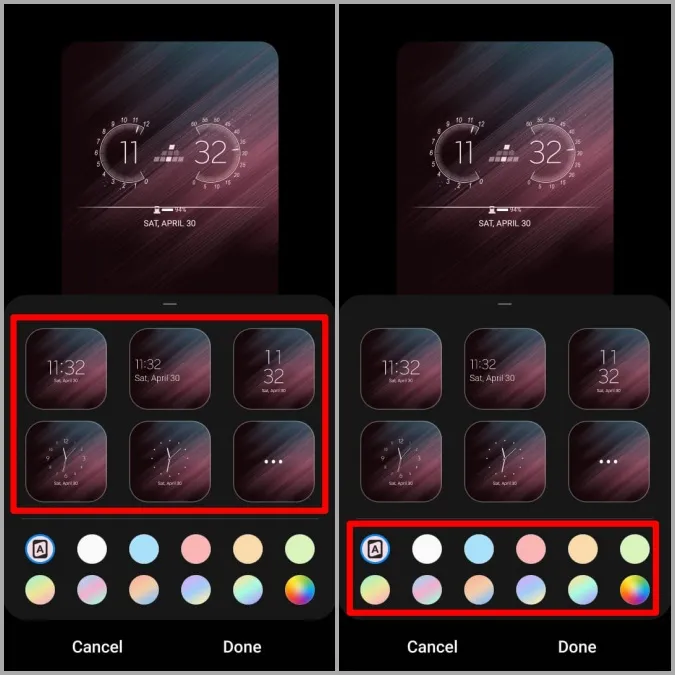
4. Изберете циферблата на часовника, който ви харесва, и докоснете Готово, за да запазите промените.
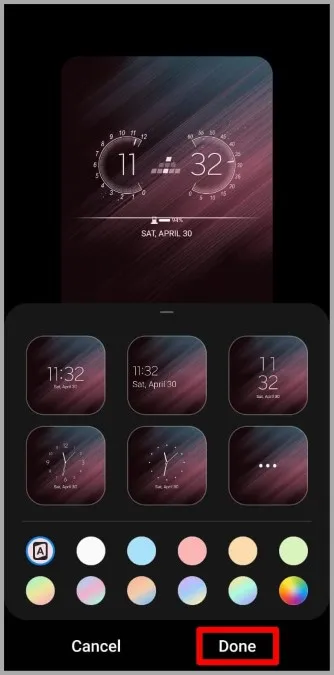
Промяна на стила на часовника Always On Display
По същия начин можете да промените и стила на часовника за Always On Display на вашия телефон Samsung Galaxy. Ето как.
1. Стартирайте приложението Настройки на телефона си и преминете към Заключване на екрана.

2. Отидете на Always On Display и докоснете Clock style (Стил на часовника).
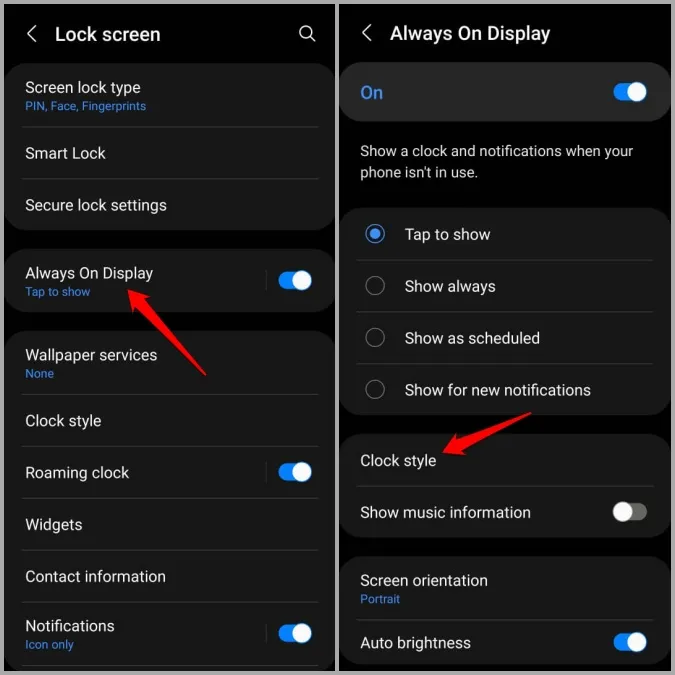
3. Тук ще получите няколко различни стила на часовника и опции за цвят в раздела Изберете часовник.
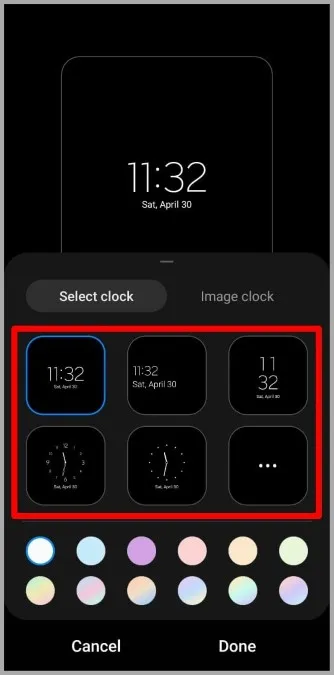
4. Освен това можете да се насочите към раздела Image clock (Изображение на часовника), за да използвате стикери, AR Emjoi или всяко изображение от галерията си.
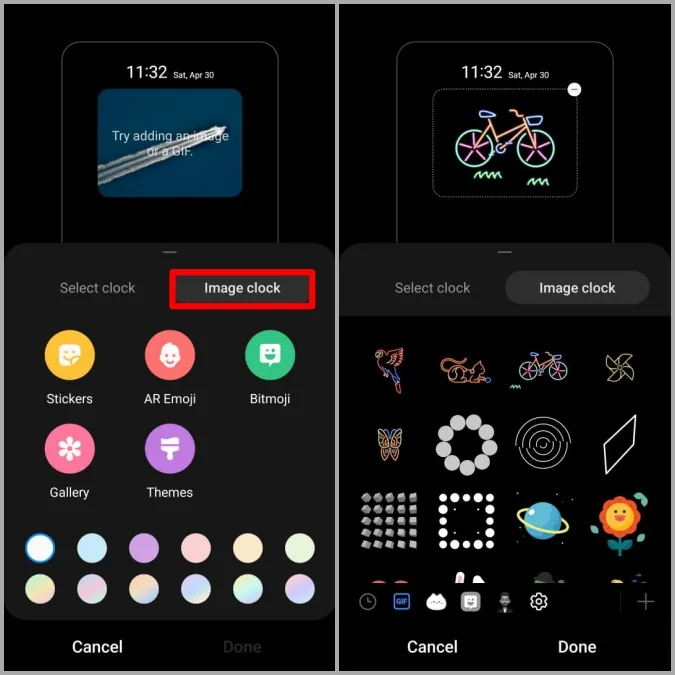
За повече опции за циферблата на часовника можете да посетите приложението Galaxy Store, като докоснете опцията Теми.
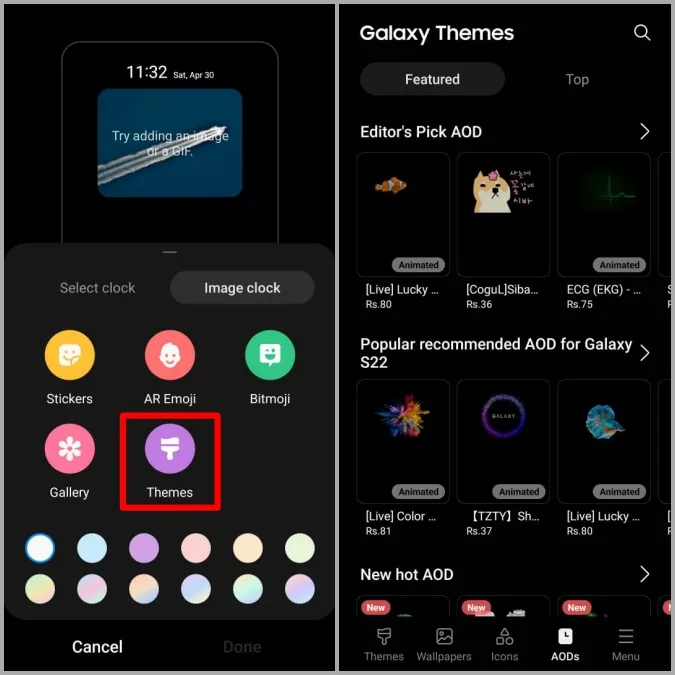
5. След като приложите предпочитания от вас циферблат на часовник, докоснете Готово, за да запазите промените.
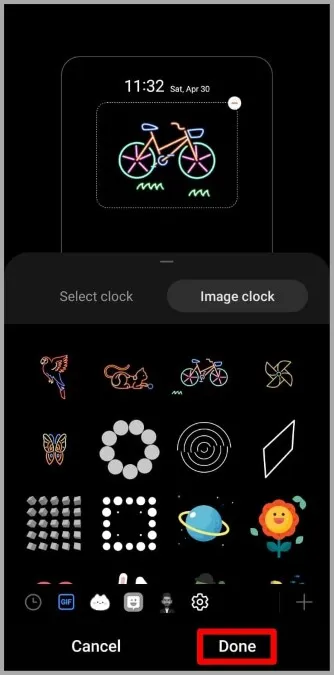
2. Промяна на стила на часовника с модула Good Lock
Въпреки че One UI ви позволява да променяте стиловете на заключения екран и Always On Display часовника от приложението Settings (Настройки), има само няколко предварително инсталирани циферблата на часовници, от които можете да избирате. Ако искате да проучите повече стилове на часовника или искате сами да създадете циферблат, можете да се възползвате от модула Good Lock на Samsung.
За непосветените, Good Lock е официално приложение от Samsung, което ви позволява да персонализирате различни елементи на One UI с помощта на модули. Един от тези модули е Clockface (Лице на часовник), който ви позволява да създавате и персонализирате стилове на часовници за заключения екран и винаги включения дисплей. Ето как можете да го използвате.
1. Изтеглете и инсталирайте приложението Good Lock от Samsung Galaxy Store.
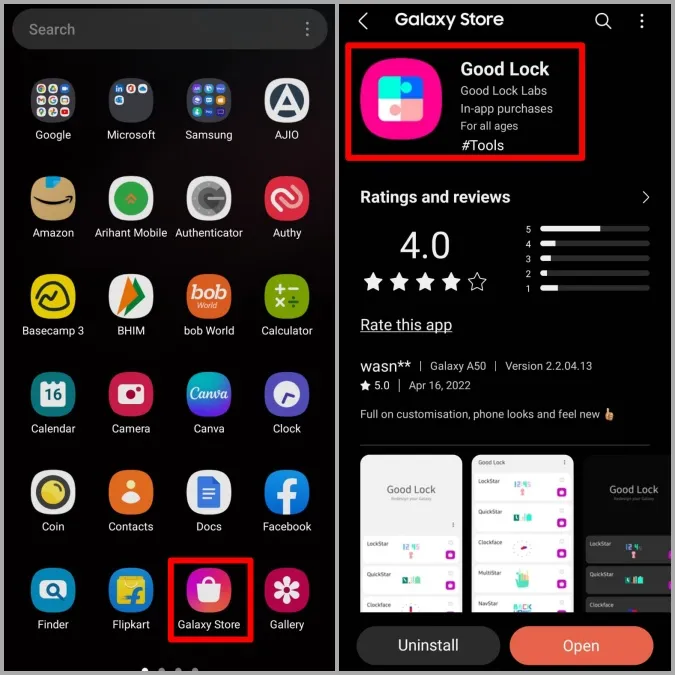
2. Отворете приложението Good Lock на телефона си. Навигирайте до раздела Unit (Модул) и докоснете иконата за изтегляне до модула Clockface (Часовник).
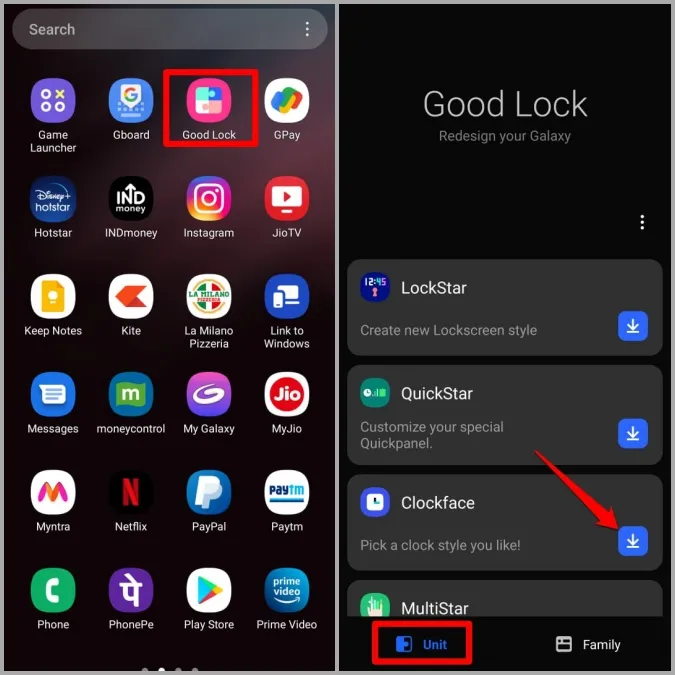
3. Това ще отвори модула Clockface в приложението Galaxy Store. Ако нямате часовник Galaxy, тогава махнете отметката от квадратчето с надпис Install watch app too (Инсталирай и приложението за часовник). След това докоснете бутона Инсталиране в долната част, за да получите модула.
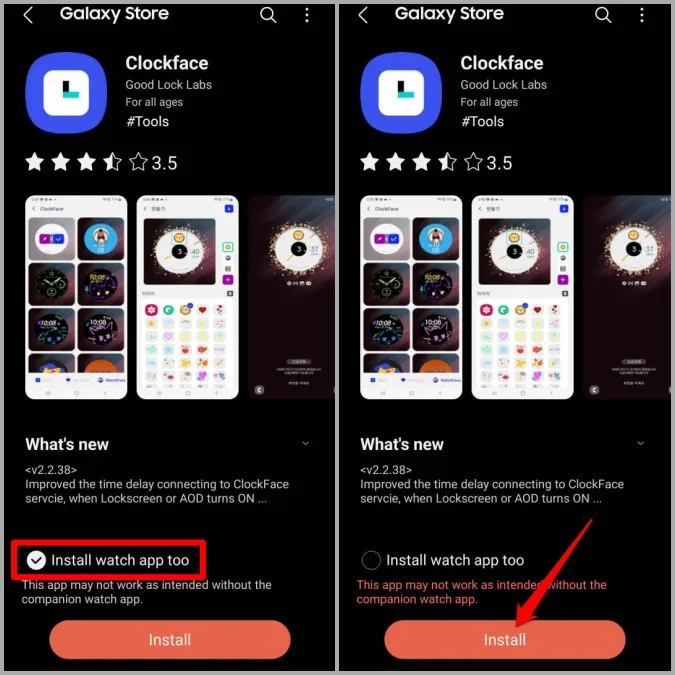
4. След като го инсталирате, се върнете в приложението Good Lock.
5. Докоснете модула Clockface. Изберете дали искате да проектирате стил на часовника за Always On Display (Винаги включен дисплей) или за Lock Screen (Екран за заключване).
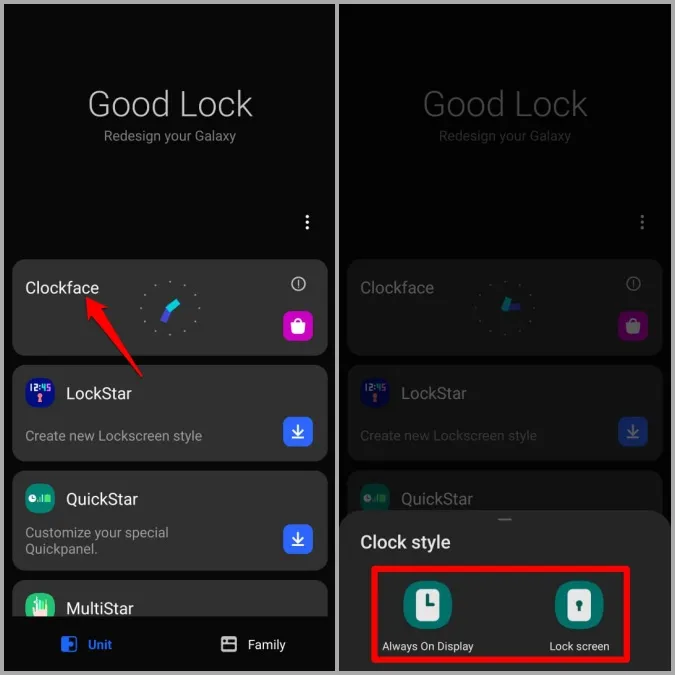
6. Тук ще намерите няколко готови за използване циферблата на часовници. Изберете часовниковия циферблат, който искате да използвате, и след това докоснете дясната отметка, за да го приложите.
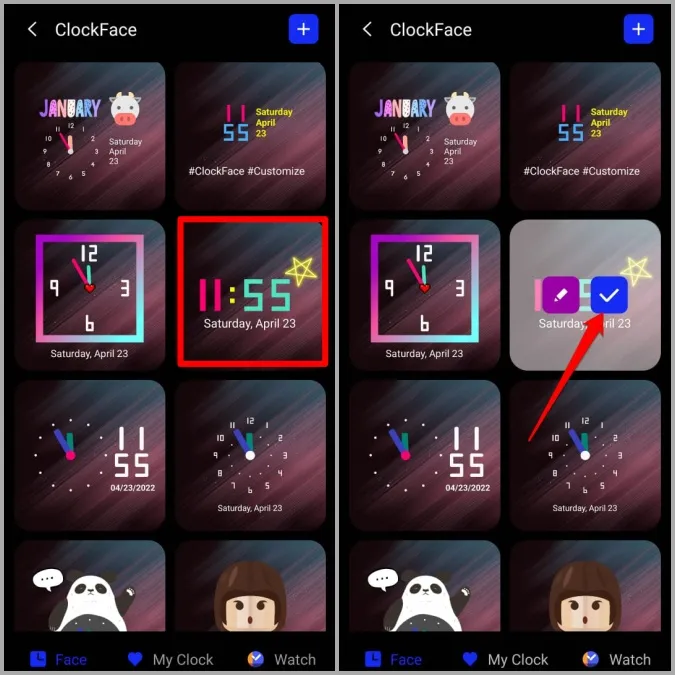
Можете също така да докоснете иконата на молив, за да персонализирате циферблата на часовника по свое усмотрение. Оттук можете да промените стила на часовника, шрифтовете и цветовете или да добавите персонализиран текст, изображения и GIF файлове.
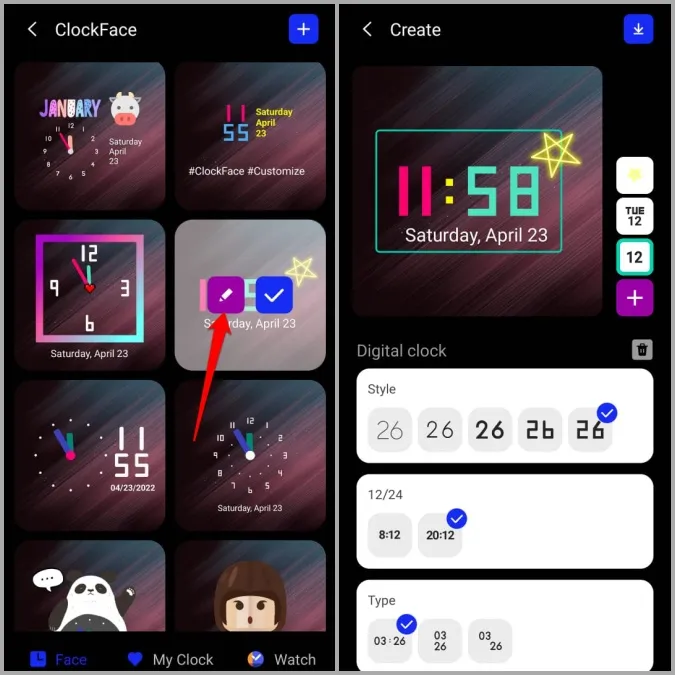
7. След като приключите с персонализирането на циферблата, докоснете иконата за изтегляне в горния десен ъгъл, за да запазите персонализирания си циферблат. Всички ваши персонализирани циферблати на часовници ще се появят в раздела „Моят часовник“ в модула „Циферблат“.
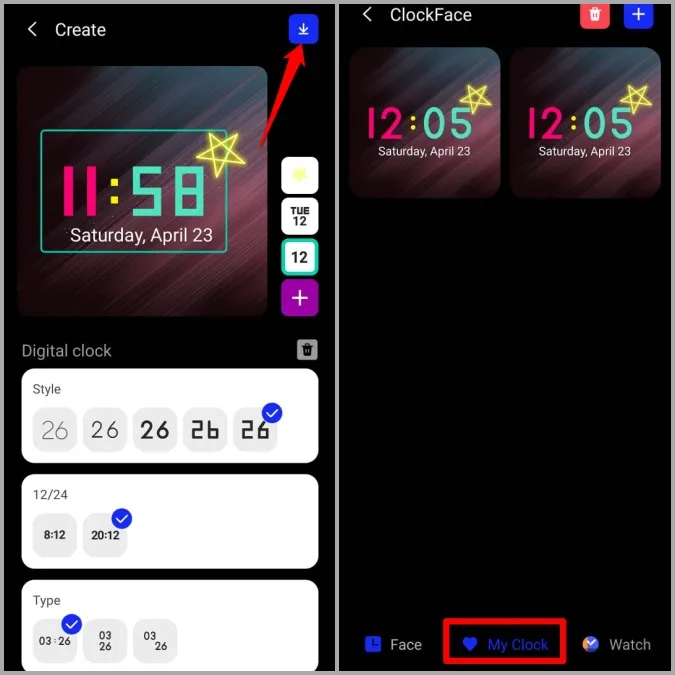
8. Можете да приложите персонализираното си лице на часовника оттук.
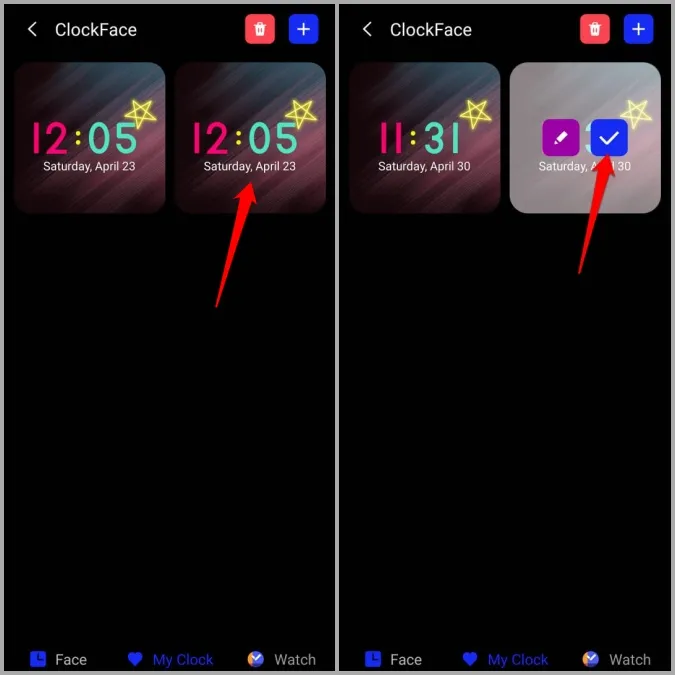
Освен това можете също така да докоснете иконата Plus в горния десен ъгъл, за да създадете циферблат на часовник от нулата. Опциите, които получавате тук, са доста подобни на тези, които получавате, докато персонализирате съществуващ циферблат на часовник.
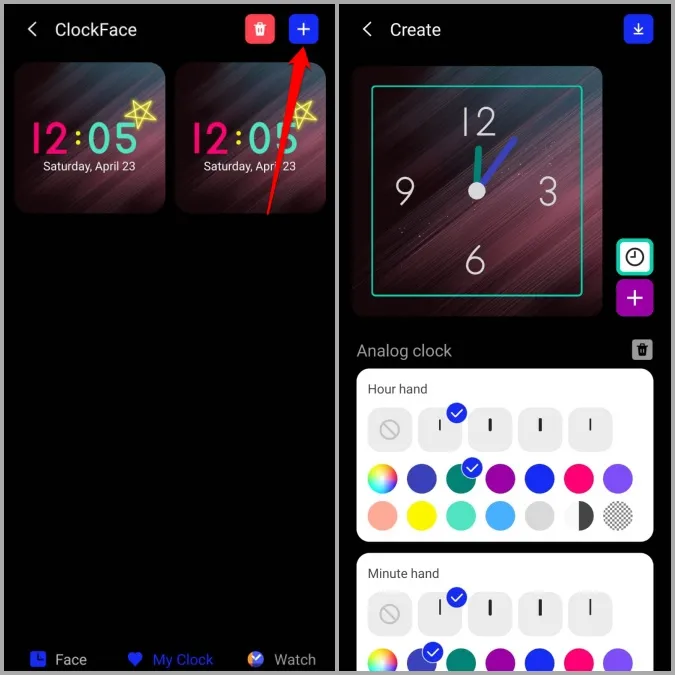
По подобен начин можете да използвате и модула Clockface (Лице на часовник) в приложението Good Lock (Добро заключване), за да персонализирате или създадете стил на часовник за своя часовник Samsung Galaxy.
Поддържайте времето със стил
Вероятно най-лесният начин за промяна на екрана при заключване или на стила на часовника Always On Display е чрез приложението Настройки на вашия телефон Samsung. Но ако искате да експериментирате или да персонализирате всеки елемент на екрана за заключване или на часовника Always On Display, тогава модулът Good Lock може да ви бъде полезен. Ако обаче не можете да получите достъп до Good Lock, защото не е наличен във вашия регион, има начин, чрез който можете да използвате модулите Good Lock дори в неподдържани държави.